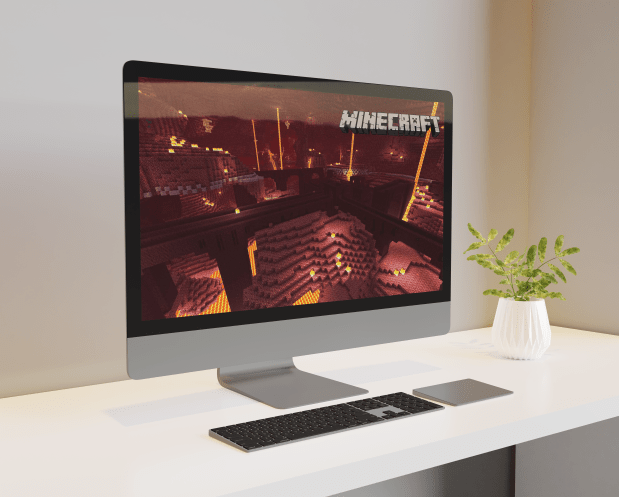Wenn Sie jemals einen Mac verwendet oder einen Freund mit einem Mac gesehen haben, sind Ihnen zweifellos einige der einzigartigen und kristallklaren Schriftarten aufgefallen, die auf Mac-Geräten zu finden sind. Mac-Geräte sind teuer in der Anschaffung einfach für die Verwendung dieser süßen Schriftarten, aber was wäre, wenn Sie einfach eine Mac-Schriftart von macOS extrahieren und dann unter Windows zum Laufen bringen könnten? Es ist sicherlich möglich, aber es ist nicht so einfach wie Ausschneiden und Einfügen.
Wenn Sie uns jedoch unten folgen, führen wir Sie Schritt für Schritt und zeigen Ihnen, wie Sie Mac-Schriftarten unter Windows zum Laufen bringen. Fangen wir also ohne weiteres an:
Sind macOS-Schriften und Windows-Schriften austauschbar?
Es gibt etwas, das als TrueType-Schriftart oder als .TFF-Datei bezeichnet wird. Dies wurde von Apple entwickelt und ist sozusagen plattformübergreifend. Windows unterstützt das Dateiformat für TrueType-Schriftarten, jedoch nicht so, wie Sie es sich vorstellen.
Sie können eine Apple TrueType-Schriftart nicht direkt unter Windows verwenden. Sie müssen es in eine Windows TrueType-Schriftart konvertieren, da Apple TrueType nur auf Mac-Geräten verwendet werden kann. Sobald Sie es jedoch in eine Windows TrueType-Schriftart konvertieren, können Sie diese auf das Mac-Gerät übertragen und problemlos verwenden. Dies liegt daran, dass Windows TrueType sowohl auf Windows- als auch auf Mac-Geräten funktioniert.
Das heißt, macOS-Schriftarten sind austauschbar, aber sie erfordern ein wenig Arbeit, um sie austauschbar zu machen, wie Sie sehen können.
Andere Schriftarten
Es gibt noch einen anderen "Schrifttyp", über den es sich zu sprechen lohnt, und das ist die OpenType-Schriftart oder die Dateierweiterung .OTF. Diese Schriftart ist vollständig plattformübergreifend, sodass Sie sie nach Belieben auf Mac und Windows verwenden können.
Dies liegt daran, dass die OpenType-Schriftart alle notwendigen Komponenten für Mac enthält und Windows – die .AFM-Datei für Mac und dann die .PFB- und .PFM-Dateien für Windows. Allerdings kann eine OpenType-Schriftart im Wesentlichen nach Belieben von Plattform zu Plattform kopiert und installiert werden.
Mac-Schriften unter Windows abrufen
Mit den heutigen Tools ist es eigentlich extrem einfach, eine Mac-Schrift unter Windows zu bekommen. Der erste Schritt besteht darin, ein Programm namens MacType unter Windows herunterzuladen und zu installieren. Sie können es hier kostenlos erhalten. Führen Sie das Installationsprogramm aus und folgen Sie dem Setup-Assistenten. Sobald es installiert ist, können wir diese Schriftarten unter Windows abrufen.
Öffnen Sie als Nächstes das MacType-Programm. Wählen Sie Ihre Sprache aus – normalerweise Englisch – und drücken Sie dann Nächste.

Auf der nächsten Seite sehen Sie eine Liste mit Optionsfeldern und Optionen. Sie können die meisten davon ignorieren, da wir die auswählen Mit MacTray laden Option in der oberen rechten Ecke. Darüber hinaus möchten Sie auf das klicken Als Administrator ausführen Radiobutton, und auch die Standalone-Lademodus Option, wie im Bild oben zu sehen. Klicken Nächste.

Auf dieser Seite möchten wir die Option auswählen, die besagt: Standard, und dann Beenden.
Jetzt müssen wir das Rendering von Windows-Schriften umstellen, wodurch Ihre Mac-Schriften noch klarer werden. Dazu verwenden wir ein kostenloses Programm namens GDIPP. Sie können zur Google Code-Seite gehen und sie für die richtige Version Ihres Systems herunterladen – 64-Bit- oder 32-Bit-Windows.
Sobald die Installation abgeschlossen ist, müssen Sie danach buchstäblich nichts mehr tun. Es ersetzt einfach das Text-Rendering-Programm von Windows gdi32.dll durch eines, das Ihnen „schönen, anti-aliasierten Text“ liefert, den Sie auf macOS und früheren Versionen des Betriebssystems finden würden.
Rückgängigmachen von MacType und GDIPP
Wenn Sie entscheiden, dass Sie bereit sind, diese MacFonts loszuwerden, da sie alle programmbasiert sind, ist es eigentlich ganz einfach, sie loszuwerden, insbesondere in Windows 10.
Öffnen Sie Ihr Startmenü und drücken Sie das Zahnradsymbol. Dies öffnet das Einstellungsfenster. Suchen Sie dort einfach nach Hinzufügen oder entfernen von Programmen, und klicken Sie darauf.

Sobald Sie drin sind, können Sie durch die Liste scrollen, um MacType und GDIPP zu finden. Oder Sie können einen der Namen in die Suchleiste eingeben. Klicken Sie anschließend auf das Programm und drücken Sie dann die Deinstallieren Taste. Dadurch werden diese Mac-Schriften unter Windows entfernt; Wenn Sie sie jedoch jemals wiederhaben möchten, können Sie die obigen Schritte einfach erneut ausführen.
Schließen
Wie Sie sehen, ist es ganz einfach, Mac-Schriften auf Ihrem Windows-Rechner zu erhalten. Wenn Sie die obigen Schritte ausführen, sollten Sie diese schönen, klaren und klaren Mac-Schriftarten in nur wenigen Minuten auf Ihren Windows-Computern haben. Natürlich ist MacType nicht die einzige Möglichkeit, Mac-Schriften auf Ihren PC zu bringen – es gibt unzählige andere Programme, die Ihnen bei demselben Vorgang helfen können. Das heißt, wenn Sie nicht sehen, dass MacType etwas tut, lohnt es sich möglicherweise, herumzustöbern und zu sehen, was es sonst noch gibt.
Wie sehen die neu installierten Mac-Schriften auf Ihrem Windows-Computer aus? Lassen Sie es uns in den Kommentaren unten wissen, wir würden uns freuen, von unseren Lesern zu hören!